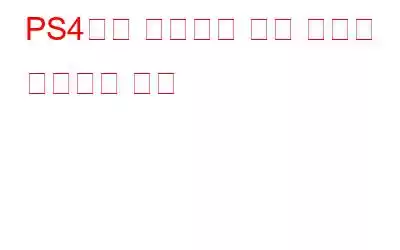Playstation은 (PS5가 출시될 때까지) 시장에서 최고의 게임 콘솔 중 하나이며 게임 경험에 혁명을 일으켰습니다. 오디오와 비디오 효과의 조합은 사용자의 마음을 사로잡고 더 오랫동안 플레이하도록 권장합니다. 그러나 PS4에서 사운드가 작동하지 않으면 재미와 스릴이 극적으로 줄어들 것입니다. 이 가이드는 작동하지 않는 모든 PS4 오디오 문제를 해결하는 데 도움이 됩니다.
또한 읽어 보세요: 수정 – PS4 컨트롤러가 PC에 연결된 경우 PS4 오디오가 작동하지 않음
PS4에서 사운드가 작동하지 않는 문제를 해결하는 방법에 대한 다양한 방법
참고: 이 단계를 모두 따를 필요는 없습니다. 첫 번째 단계부터 시작하여 모든 단계가 끝날 때마다 문제가 해결되었는지 확인하세요. 문제가 해결된 후 중지하고 아래 설명 섹션에서 해당 단계를 언급할 수 있습니다. 이는 어떤 단계가 가장 효과적인지 결정하는 데 도움이 될 것입니다.
수정 1: 연결 변경
이미지 출처: Amazon
PS4에서 갑자기 사운드가 작동하지 않는 문제가 발생하는 경우 가능하면 입력 연결 포트와 전선을 변경하는 것이 가장 좋습니다. 이 단계는 시행착오 방법 범주에 속하며, TV의 HDMI 디스플레이 포트를 변경하거나 여분의 HDMI 케이블이 있는 경우 HDMI 케이블을 변경할 수 있습니다.
기기를 다시 시작해도 가능합니다. PS4 오디오가 작동하지 않는 문제를 해결하려면 TV와 PS4를 잠시 껐다가 다시 켜면 쉽게 시도해 볼 수 있습니다. 현재 게임 진행 상황이 손실될 수 있으므로 저장 지점에 도달할 때까지 소리 없이 계속 플레이하는 것이 좋습니다.
또한 읽어 보세요: PS4 컨트롤러가 충전되지 않는 문제를 해결하는 7가지 빠른 방법 문제
수정 2: 오디오 장치 설정 구성.
이미지 제공: Amazon
이 단계는 특히 블루투스 헤드폰을 사용하는 사용자를 위한 것입니다. PS4 콘솔에서 오디오 장치 설정을 변경하여 문제를 해결할 수 있습니다. 다음 단계는 설정 확인을 안내합니다.
1단계: PS4의 홈 화면으로 이동한 다음 리모컨 왼쪽 패널에 있는 UP 버튼을 누릅니다.
2단계: 의사의 의료 케이스처럼 보이는 설정 아이콘을 선택해야 하는 기능 영역이 열립니다.
3단계 : 다음으로 장치를 선택한 다음 오디오 장치를 입력합니다.
4단계: 이제 헤드폰으로 출력을 선택한 다음 모든 오디오를 선택합니다.
5단계: 게임을 종료하고 다시 시작하세요. 여전히 PS4 사운드가 작동하지 않는 문제가 있는지 확인하세요.
또한 읽어 보세요: PS4 원격 플레이를 사용하여 PC/Mac에서 PS4 게임을 플레이하는 방법
수정 3: 오디오 출력 설정 구성.
오디오 장치 설정이 구성되면 PS4 문제에서 작동하지 않는 사운드를 해결하기 위한 다음 단계는 아래 언급된 단계에 따라 출력 설정을 변경하는 것입니다.
1단계: PlayStation 4의 홈 화면으로 이동한 다음 리모컨의 위로 버튼을 누릅니다.
2단계:
상단에 가로로 표시된 아이콘에서 설정을 선택한 다음 사운드 및 화면을 선택합니다.이미지 출처: Denon
3단계: 여기에서는 오디오 출력 설정과 기본 출력 포트를 선택해야 합니다.
4단계: 이제 디지털 출력(광학)을 선택하고 모든 형식을 선택합니다. 확인 버튼을 선택하세요.
5단계: 콘솔을 다시 시작하고 PS4 오디오가 작동하지 않음 오류가 해결되었는지 확인하세요.
또한 읽어 보세요: PS4가 문제를 일으키나요? 공장 초기화가 도움이 될 수 있습니다!
수정 4: PS4를 기본 설정으로 복원합니다.
이미지 제공: Amazon
최종 해결 방법 PS4 사운드가 작동하지 않는 문제를 해결하려면 PS4를 공장 설정(포장을 푼 날)으로 복원하는 것입니다. 다음 단계에 따라 수행할 수 있습니다.
1단계: 전원 버튼을 눌러 PS4를 끄세요.
2단계: 그런 다음 경고음이 두 번 들릴 때까지 전원 버튼을 길게 누릅니다. 전원 버튼을 놓으면 됩니다.
3단계: 이제 USB 케이블을 사용하여 컨트롤러 중 하나를 콘솔에 연결하고 기어 손잡이 사이에 있는 PS 버튼을 누릅니다. .
4단계: 이제 PS4가 안전 모드로 부팅되고 화면에 몇 가지 옵션이 표시됩니다.
5단계: 기본 설정으로 복원을 선택하고 선택을 확인하는 메시지가 나타나면 예를 선택하세요.
6단계: 복원 프로세스가 완료된 후 일반 모드에서 PS4를 다시 시작하고 여전히 PS4 사운드가 작동하지 않는 문제가 있는지 확인하세요.
또한 읽어 보세요: 빠른 수정과 함께 가장 일반적인 PS4 문제 5가지
사운드 수정 방법에 대한 생각 PS4에서 작동하지 않음PlayStation 4에는 게이머를 위한 게임 콘솔이 있어야 하지만 무음 게임을 플레이하는 것은 불가능합니다. 게임 DOS와 같은 방식으로 재생되었지만 페르시아 왕자는 오디오와 동작음이 제한적이었습니다. 따라서 소리 없이 게임을 플레이하는 것은 쉽지 않을 것이며, 이 문제는 가능한 한 빨리 해결되어야 합니다. 위의 단계는 심각한 하드웨어 손상이 아닌 경우 작동하지 않는 PS4 오디오 문제를 해결하는 데 도움이 됩니다. 그렇지 않은 경우 문제를 해결하려면 Sony 서비스 센터에 문의해야 합니다.
Facebook, Twitter, YouTube 등 소셜 미디어에서 우리를 팔로우하세요. 문의사항이나 제안사항이 있으면 아래 댓글 섹션을 통해 알려주시기 바랍니다. 우리는 해결책을 가지고 당신에게 다시 연락하고 싶습니다. 우리는 기술과 관련된 일반적인 문제에 대한 답변과 함께 팁과 요령을 정기적으로 게시합니다.
읽기: 0